Загружаем Пакет многоязыкового интерфейса пользователя Windows Server 2008 R2 с сайта Microsoft (Windows6.1-KB974587-x64-ru-ru.exe).
Для Server 2008 R2 SP1 пакет называется Windows6.1-KB2483139-x64-ru-RU.exe — Пакеты многоязыкового интерфейса пользователя Windows Server 2008 R2 Service Pack 1
Загрузить с нашего сайта
Запускаем EXE файл и ожидаем завершения операции.

Открываем Панель Управления и выбираем Change display language в разделе Clock, Language, and Region
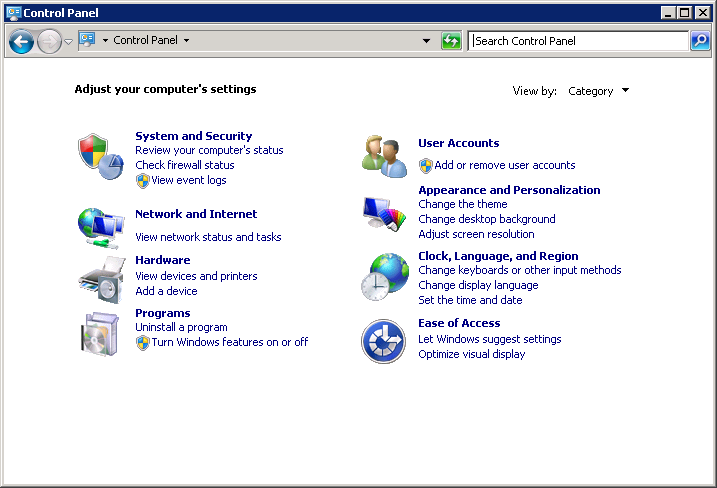
На вкладке Keyboards and Languages выбираем русский язык в поле Choose a display language
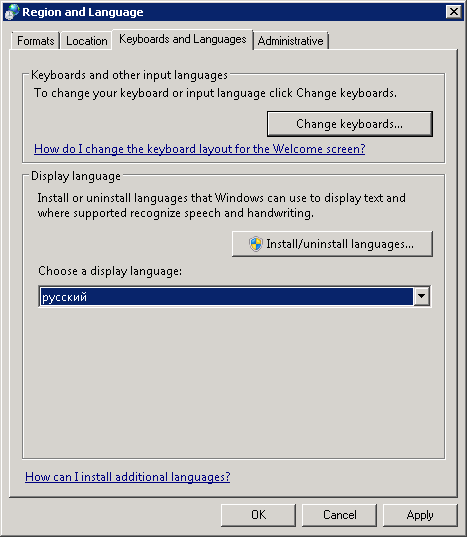
Для применения изменений нужно выйти из системы (Log off) или перезапустить VPS.
Если в программах наблюдаются проблемы с кодировкой (знаки вопроса или нечитаемые символы), то необходимо изменить системную локаль
Вкладка Administrative → Change system locale
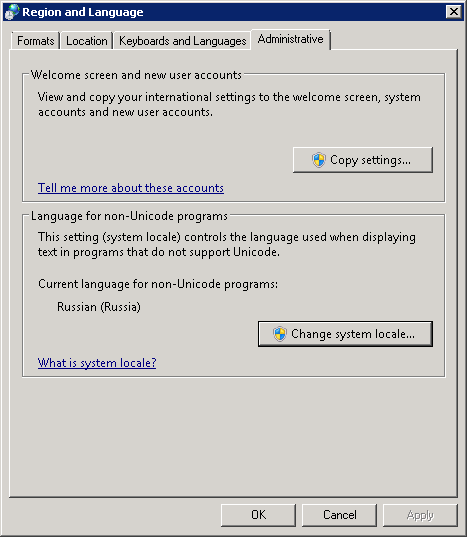
Выбираем Russian (Russia)
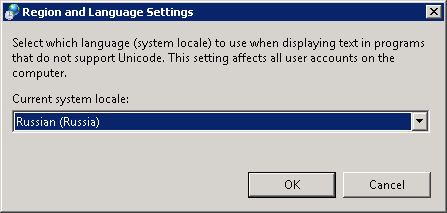
Настройка завершена.
This website uses cookies. By using the website, you agree with storing cookies on your computer. Also you acknowledge that you have read and understand our Privacy Policy. If you do not agree leave the website.More information about cookies
Для того, чтобы позволить конечным пользователям своих продуктов использовать различные языки интерфейса ОС Windows, компания Microsoft выпускает пакеты языковых обновлений MUI (Multilingual User Interface) для различных национальных языков. Данные MUI выпускаются для конкретной операционной системы с конкретным пакетом обновления (service pack). Недавно Microsoft выпустила новый пакет обновлений Service Pack 1 для Windows 7 and Windows Server 2008 R2. В связи с эти у многих русскоговорящих пользователей возникла необходимость русифицировать интерфейс Windows 7 SP 1. В одном из предыдущих постов я уже рассказывал про процесс русификации Windows 7 с пакетом обновления Service Pack1. А как же можно русифицировать Windows Server 2008 R2 SP1, если старый пакет русификации не подходит. Именно для этих целей на днях Microsoft опубликовала новый language pack для Windows Server 2008 R2 SP1.
MUI language pack для Windows Server 2008 R2 SP1 можно скачать с сайта Microsoft Download Center в формате iso (содержит все возможные языки), либо в виде индивидуального пакета обновления для конкретного языка.
Скачать ISO образ Windows Server 2008 R2 SP1 MUI Language Pack (All Languages) можно по ссылке: 7601.17514.101119-1850_x64fre_server_langpacks_1-GRMSXLP1_DVD.iso
Индивидуальный пакет обновления (lp.cab) Windows Server 2008 R2 SP1 MUI Language Pack для конкретного языка в формате авто установщика (exe) можно по следующим ссылкам (приведены ссылки для английского, русского и украинского пакетов).
English: _http://download.microsoft.com/download/5/9/8/598E2F58-1FBE-4E46-8D79-1F2BD01D1264/Windows6.1-KB2483139-x64-en-US.exe — Windows6.1-KB2483139-x64-en-US.exe
Russian: _http://download.microsoft.com/download/8/1/8/818A7501-C055-4244-819D-17BD2F6A38BC/Windows6.1-KB2483139-x64-ru-RU.exe — Windows6.1-KB2483139-x64-ru-RU.exe
Ukrainian: _http://download.microsoft.com/download/E/B/F/EBF3D564-6286-4007-900E-3A0EC7C4DF94/Windows6.1-KB2483139-x64-uk-UA.exe — Windows6.1-KB2483139-x64-uk-UA.exe
Поэтому, если вы решили русифицировать Windows Server 2008 R2 SP1, достаточно скачать пакет установщика по 2 ссылке и установить его. После того, как языковой пакет установлен, его необходимо применить. Для этого, можно воспользоваться инструкцией по изменению на русский языка интерфейса в Windows Server 2008.
- Remove From My Forums
-
Вопрос
-
-
Перемещено
Vinokurov Yuriy
18 сентября 2009 г. 9:46
ошибка размещения (От:Windows Server 2008)
-
Перемещено
Ответы
-
После понижения уровня UAC ниже рекомендуемого (отключать не обязательно) и запуска от имени администратора установка запускается.
-
Помечено в качестве ответа
Vinokurov Yuriy
25 ноября 2009 г. 8:07
-
Помечено в качестве ответа
Все ответы
-
После установки языкового пакета необходимо зайти в Панель управленияЯзык и региональные стандарты
и переключить язык интерфейса системы.
MCITP: Database Administrator
-
После установки языкового пакета необходимо зайти в Панель управленияЯзык и региональные стандарты
и переключить язык интерфейса системы.
MCITP: Database Administrator
установки пакета не происходит, в том то и дело
Дмитрий
-
сообщите тогда ошибки установки
MCITP: Database Administrator
-
У меня была похожая ситуация. Сервер Windows Server 2008 R2 RC!!!! Может у тебя тоже RC?
Я проапгрейдил до RTM 180 дневной версии и установил пакет.
-
Попробуйте положить cab вайл вот по такому стандартному пути …langpacksru-ru Или же скачать образ с паком, смонтировать его и устанавливать через Панель управления именно с него, полностью указывая путь к паку.
-
Предложено в качестве ответа
Nikita Panov
21 сентября 2009 г. 7:08
-
Предложено в качестве ответа
-
У меня аналогичная проблема. Windows Server 2008 R2 Standard (лицензия на 180 дней)
Установка доходит почти до конца, после чего случается ошибка 0x80070643.
-
ranzhe, по поводу вашей ошибки изучите вот эту статью
Все вышесказанное является моим личным мнением, не имеющим отношения к корпорации Майкрософт.
Доклады на Techdays: http://www.techdays.ru/speaker/Vinokurov_YUrij.html-
Предложено в качестве ответа
Nikita Panov
17 ноября 2009 г. 11:24
-
Предложено в качестве ответа
-
Попробуйте положить cab вайл вот по такому стандартному пути …langpacksru-ru Или же скачать образ с паком, смонтировать его и устанавливать через Панель управления именно с него, полностью указывая путь к паку.
Установили 2008 R2 (не RC) апгрейдом поверх 2008 и столкнулись с такой же проблемой
Перепробовал все: и образ с паками и установка Windows6.1-KB974587-x64-ru-ru.exe выдают в лог следующие ошибки.Log Name: System
Source: Microsoft-Windows-LanguagePackSetup
Event ID: 1003
Task Category: Running the lpksetup Wizard
Level: Error
Keywords:
Description:
CBS error 0x80070643 » reported while operating on UI Language Pack for ru-RULog Name: System
Source: Microsoft-Windows-LanguagePackSetup
Event ID: 1018
Task Category: Installing language pack
Level: Error
Keywords:Description:
CBS failed to install the language pack for ru-RU. Returned CBS error code 0x80070643.Кто-нибудь победил?
-
После понижения уровня UAC ниже рекомендуемого (отключать не обязательно) и запуска от имени администратора установка запускается.
-
Помечено в качестве ответа
Vinokurov Yuriy
25 ноября 2009 г. 8:07
-
Помечено в качестве ответа
-
Подскажите куда пишутся логи при установке языковых пакетов? В папке Windows логов не появляется, в файле windowsupdate тоже ни слова, пробовал запустить инсталлятор с ключом /log — файл тоже не появляется. Вопрос автора темы, конечно, решился, но как быть, когда установка не доходит до конца? На чистой системе все ок, а на сервере, который пережил обновление с 2008 до 2008R2 такая проблема (пост выше). Обновления через MicrosoftUpdate и WSUS устанавливаются без проблем.
-
Полностью аналогичная проблемма, как и у Sergey SMK — сервер обновлён с 2008 до R2 установка RUS LIP не доходит до конца с ошибками:
CBS error 0x80070643 » reported while operating on UI Language Pack for ru-RU
CBS failed to install the language pack for ru-RU. Returned CBS error code 0x80070643.
To Sergey SMK : Понижение уровня UAC помогло?
Не забывайте отмечать почты как ответы, а также помечать полезные сообщения!
-
Отключение UAC и перезапуск сервера не помог. в CBS.log есть много ошибок, но что с ними делать? Как в них разобраться?
Не забывайте отмечать поcты как ответы, а также помечать полезные сообщения!
Прочитано:
2 393
Т.е. изначально система (Windows Server 2008 R2 Enterprise SP1) была развернута из образа который полностью английский, но чтобы на него можно было поставить русские приложения, такие как SQL Server 2014 Rus следует русифицировать систему. Вот об этом и пойдет речь в данной заметке:
На заметку: все дальнейшие действия выполняются от имени учетной записи с правами Администратора.
Первым делом скачиваю пакет: Windows6.1-KB2483139-x64-ru-RU
Запускаю его и открывается оснастка установки Russian языка, также установку можно произвести через следующие шаги:
Start — Control Panels — Region and Language — вкладка Keyboard and Languages — Install/uninstall languages… — Install display languages и через проводник указываем путь «Browse» до скачанного пакета (Windows6.1-KB2483139-x64-ru-RU)
На заметку: Если скачали другой пакет и пробуете его установить, а в ответ у Вас ничего не получается, то значит он не под Вашу систему.
Установщик увидел данный пакет и опознал его, отмечаем его галочкой, см. скриншот, что у Вас должно получиться
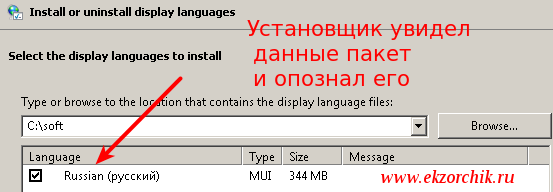

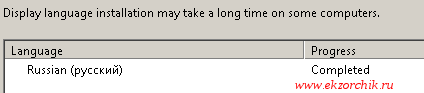
Apply display language to welcome screen and system accounts: отмечаю галочкой
и нажимаю Change display language, а затем Restart Now.
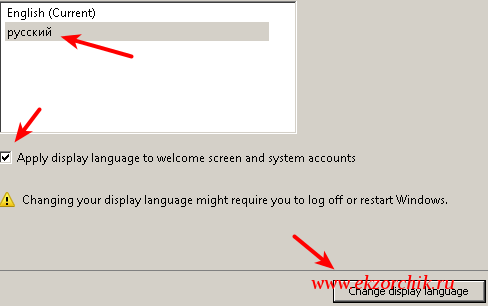
Итак, система перезагрузилась, авторизовавшись Мы видим, все меню, интерфейс, содержимое встроенных программ стало полностью на русском языке, как и задумывалось в поставленной задачи данной заметки.
На этом всё. С уважением автор блога Олло Александр aka ekzorchik.

